win10家庭版查看侦听端口方法
win10家庭版怎么查看侦听端口?大多数windows10系统的用户喜欢用DOS命令来看被侦听的端口,这其实也是一种方法。不过,很多用户都觉得这样操作起来非常麻烦。那么,有没有更简单的方法呢?我们也可以在资源监听器里面直接查看侦听端口。具体的操作方法我们来看看系统天地小编带来的关于win10家庭版查看侦听端口方法的介绍。
win10家庭版查看侦听端口方法:
首先第一步就是找到【我的电脑】,然后选定【我的电脑】,右击一下【属性】见如下图所示。

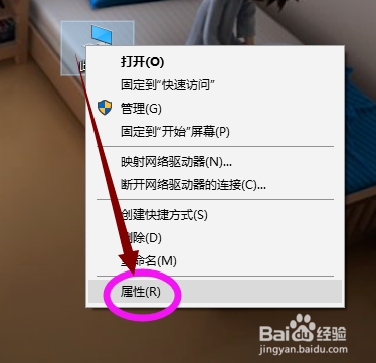
找到【控制面板主页】,点击打开即可(见如下图所示)。
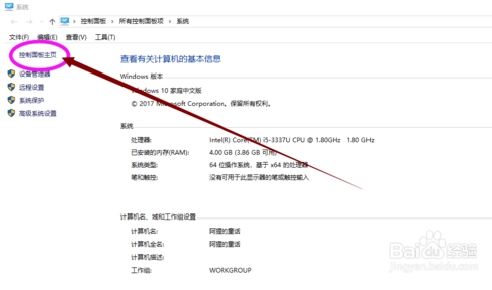
点击打开【控制面板主页】之后,找到【管理工具】(见如下图所示)。
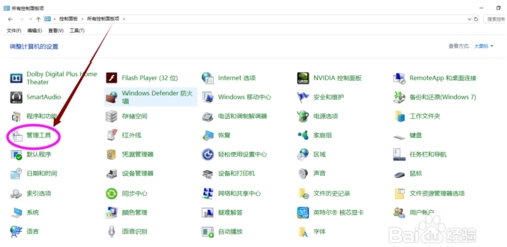
点击一下【管理工具】之后,出现如下图所示,这样我们就可以看到【资源监视器】。
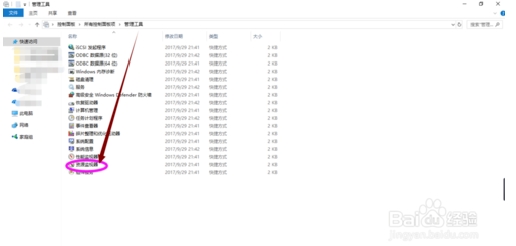
双击打开【资源监视器】之后出现如下图所示。
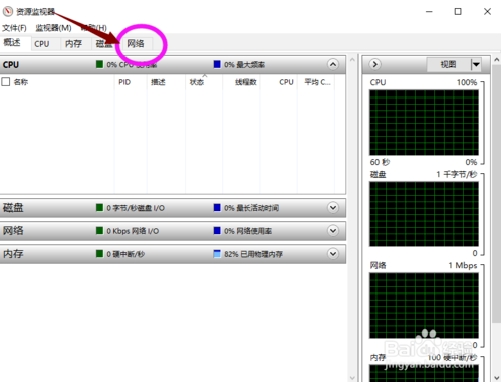
在【资源监视器】上,找到【网络】并点击一下(见如下图所示)。
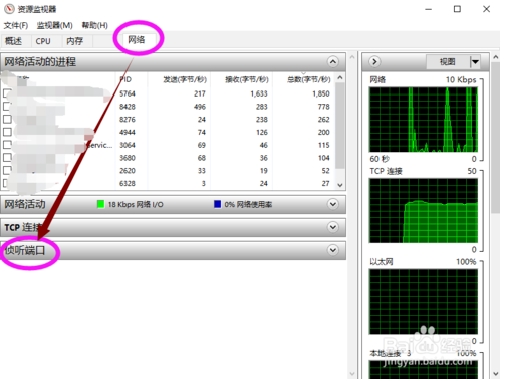
我们在【网络】当前的界面上,我们会看到【侦听端口】选项,接下来在右边可以看到一个下拉三角并点击一下,就会出现被侦听的端口相关的数据信息。
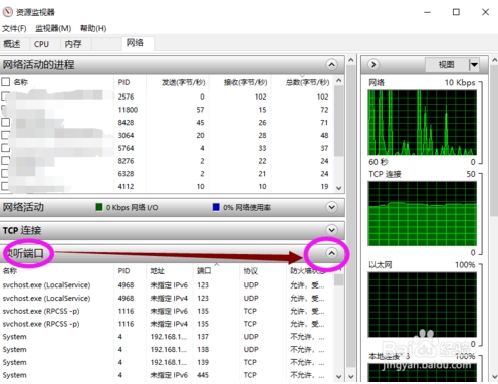
以上就是win10家庭版查看侦听端口方法介绍。希望对你有用,感谢您对系统天地网的支持,更多win10相关教程,请关注系统天地网站。










 苏公网安备32032202000432
苏公网安备32032202000432